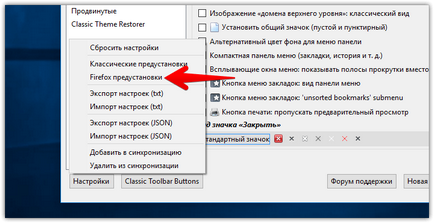Cum de a restabili o căutare clasică în firefox
În Firefox 34, Mozilla a transformat în mod semnificativ interfața de căutare a browser-ului web pentru a pune în aplicare o nouă interfață de utilizare pentru panoul de căutare. Această decizie atunci mulți gândire prea pripit, ca noua interfață a fost inițial lipsit de o serie de caracteristici, inclusiv schimbarea ordinii motoarelor de căutare sau setarea cuvintelor cheie pentru o căutare mai rapidă.
Acestea și alte caracteristici au început treptat să se întoarcă numai în următorul browser de presă. La rândul său, utilizatorii care au simțit versiunea anterioară a interfeței mai ușor de utilizat, până de curând, ar putea profita de browser.search.showOneOffButtons opțiune, care a fost disponibil pe pagina speciala despre: config.
Cu toate acestea, începând cu Firefox 43, utilizatorii, chiar și cei care au această opțiune a fost activată, a observat că ei încă doar alăturat o nouă interfață de căutare:
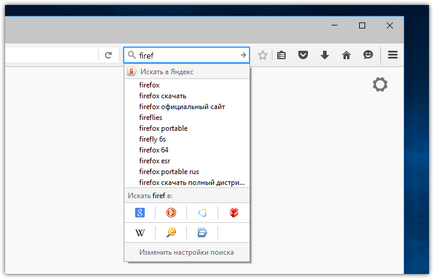
Într-adevăr: în versiunea 43 Mozilla a făcut mai multe îmbunătățiri în căutarea pentru o nouă, și în același timp, taie revenirea la versiunea veche.
Restaurarea de căutare clasică în Firefox
Dacă vă place o interfață de căutare clasică în Firefox, ar trebui să știi că restabiliți cu toate acestea încă posibil, dar acest lucru va trebui acum să utilizeze una dintre extensiile de sprijin. Din păcate, prin simpla schimbare o setare începând cu Firefox 43 aici nu este de ajuns.
Una dintre primele extensii, care dezvoltatorii oferite pentru a reveni căutare clasică, a devenit bine-cunoscut Tema Restauratorul Classic.
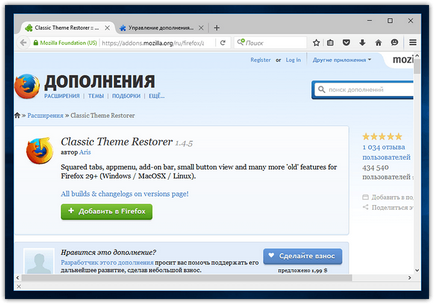
Acest modul a câștigat popularitate în acele zile, când „vulpea de foc“ introduce o nouă interfață Australis, permițând utilizatorului să se întoarcă stilul vechi de decor. De atunci, Clasic Tema restaurator a crescut în mod semnificativ în ceea ce privește funcționalitatea, și recent, a învățat să se întoarcă la aspectul clasic de bara de căutare Firefox.
Deci, în scopul de a restabili câmpul built-in pentru a căuta în forma anterioară Firefox, trebuie să faceți următoarele:
A se vedea, de asemenea, - Firefox. securitate suplimentară atunci când căutați pe Google
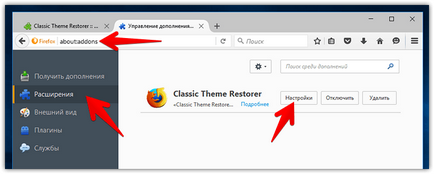
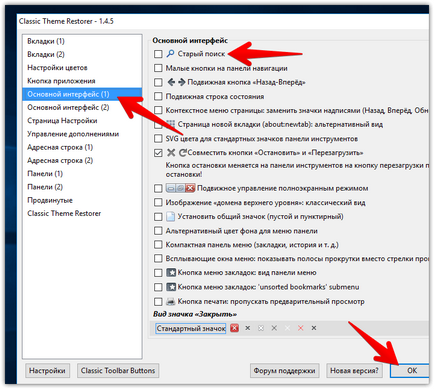
Asta e tot. Acum aveți interfața de căutare clasic:
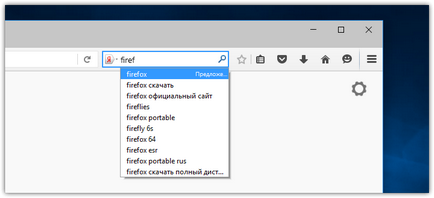
Return-to-data versiunea, puteți pur și simplu debifarea paragraful de mai sus.
Important: După instalarea modulului schimba imediat designul Firefox pe versiunea mai veche, care a fost înainte de Australis. Nu ar trebui să fie teamă: aduce înapoi Australis (file rotunjite și alte chestii de interfață), dacă doriți, puteți doar câteva clicuri. Pentru a face acest lucru în opțiunile restaurator de fereastra tema clasică, faceți clic pe butonul „Settings“ și selectați „Preset de Firefox“ opțiune, apoi reporniți browserul.